构建操作概述
最后修改时间:2023 年 9 月 28 日IntelliJ IDEA 提供了许多操作,具体取决于项目中启用的工具或框架。其中许多操作位于 IDE 的不同部分。
当您在 IntelliJ IDEA 中使用各种构建工具时,确定哪种构建操作更适合您的构建过程可能会很困难。
构建主菜单操作
除非您将构建过程委托给其中一种构建工具,否则您可以使用 IntelliJ IDEA 来构建您的项目。当您的项目较小并且需要快速检查编译的输出时,我们建议使用 IntelliJ IDEA 进行构建。
使用 IntelliJ IDEA 构建项目
转到构建 | 构建项目。或者,按构建您的项目。CtrlF9
IntelliJ IDEA 编译构建目标中的所有类并将它们放置在输出目录中。
您可以在“构建”工具窗口中检查结果。
有关更多信息,请参阅使用 IntelliJ IDEA 编译和构建应用程序。
使用 Gradle 构建
如果您有 Gradle 项目,那么默认情况下,构建过程将委托给 Gradle。
您可以使用主菜单调用项目构建,也可以使用Gradle工具窗口。但是,从主菜单调用构建只会编译代码。
使用主菜单中的构建操作
转到构建 | 构建项目。或者,按编译您的项目。CtrlF9
Gradle 仅运行
classes和testClasses任务。您可以在“构建”工具窗口中检查结果。
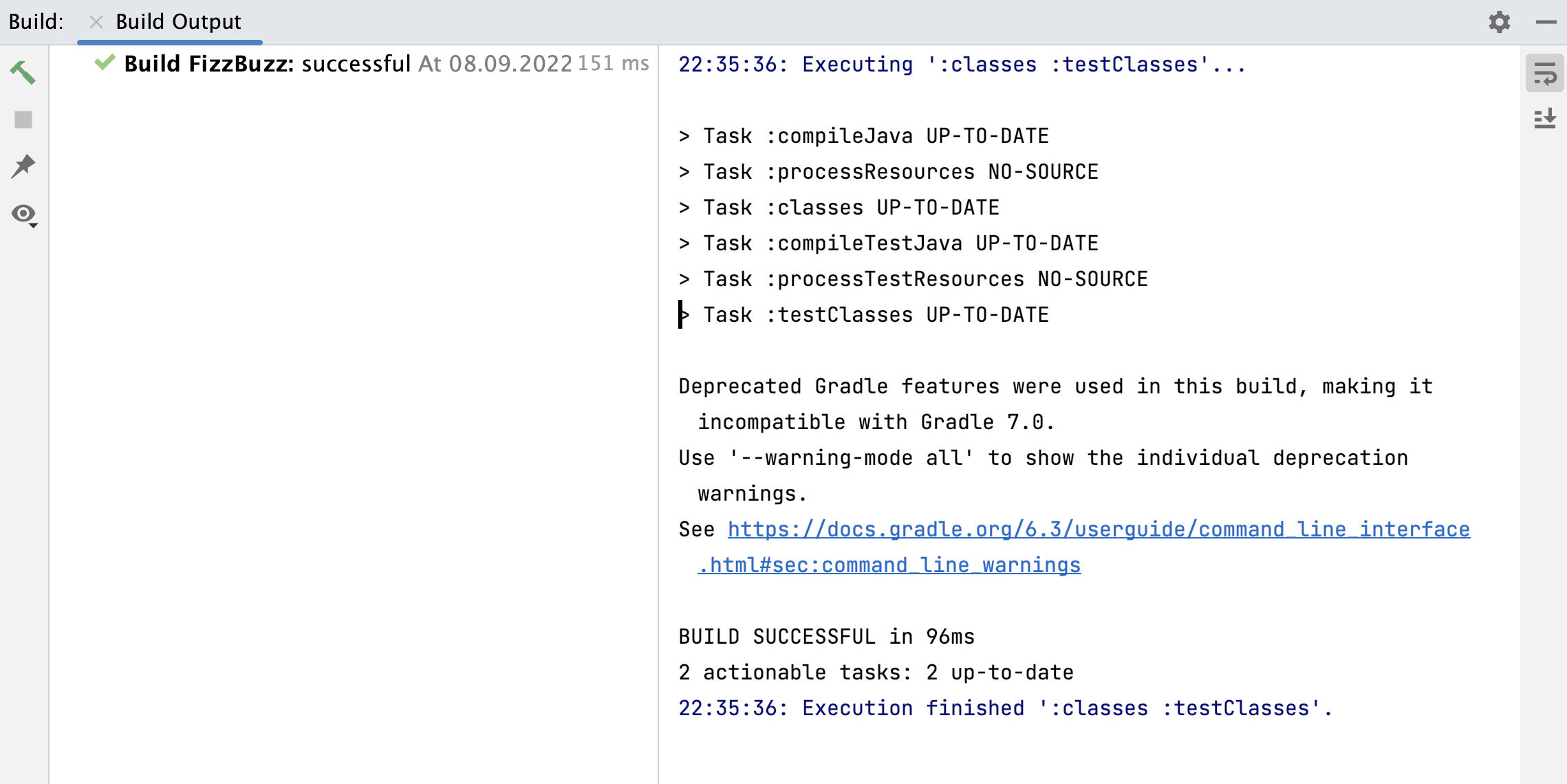
在 Gradle 项目中,Gradle 工具窗口是工作流程的主要部分。它显示构建周期的结构、可以执行的任务列表以及项目中使用的依赖项列表。此外,您还可以执行各种操作,例如链接项目、重新加载项目等。
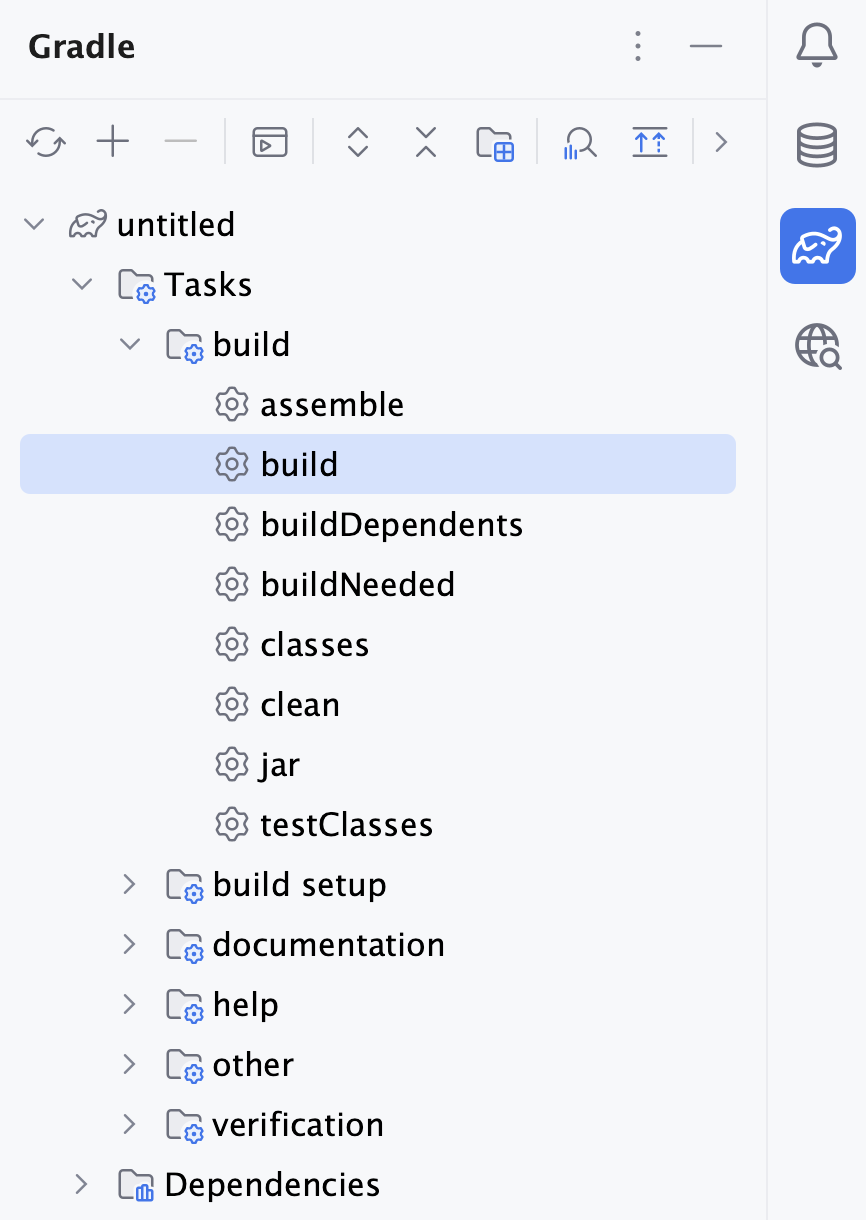
如果您在Gradlebuild工具窗口中运行该任务,您将获得完整的构建过程,例如生成类、运行测试、打包等。
运行构建任务
在Gradle工具窗口中,单击任务节点。
单击构建节点,然后双击构建任务。
在“运行”工具窗口中检查结果。
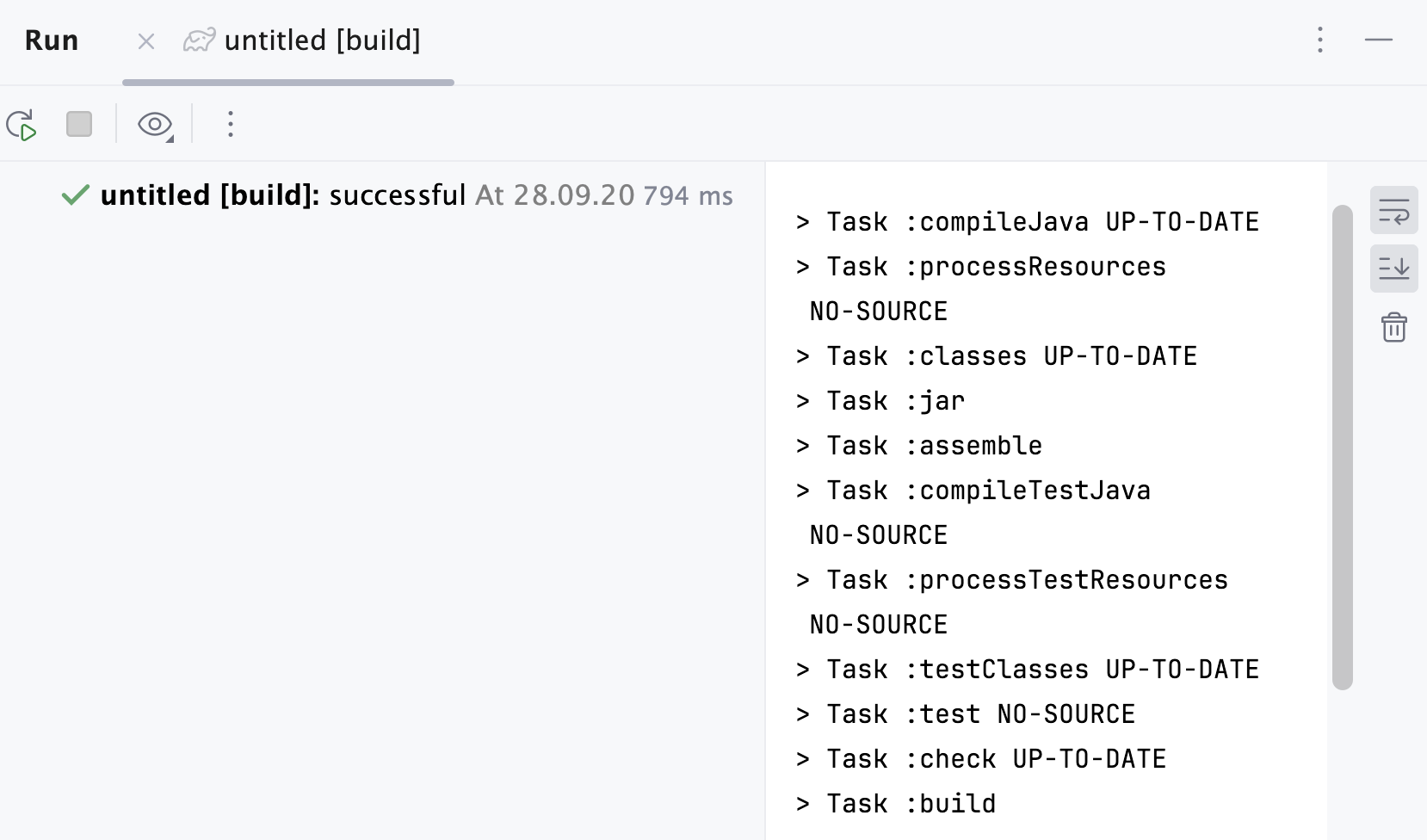
有关 Gradle 任务的更多信息,请参阅Gradle 任务部分。
使用 Maven 构建
如果您有 Maven 项目,那么您可以使用 IntelliJ IDEA 来编译该项目并运行测试。
使用主菜单中的构建操作
转到构建 | 构建项目。或者,按编译您的项目。CtrlF9
IntelliJ IDEA 编译构建目标中的所有类并将它们放置在输出目录中。
您可以在“构建”工具窗口中检查结果。
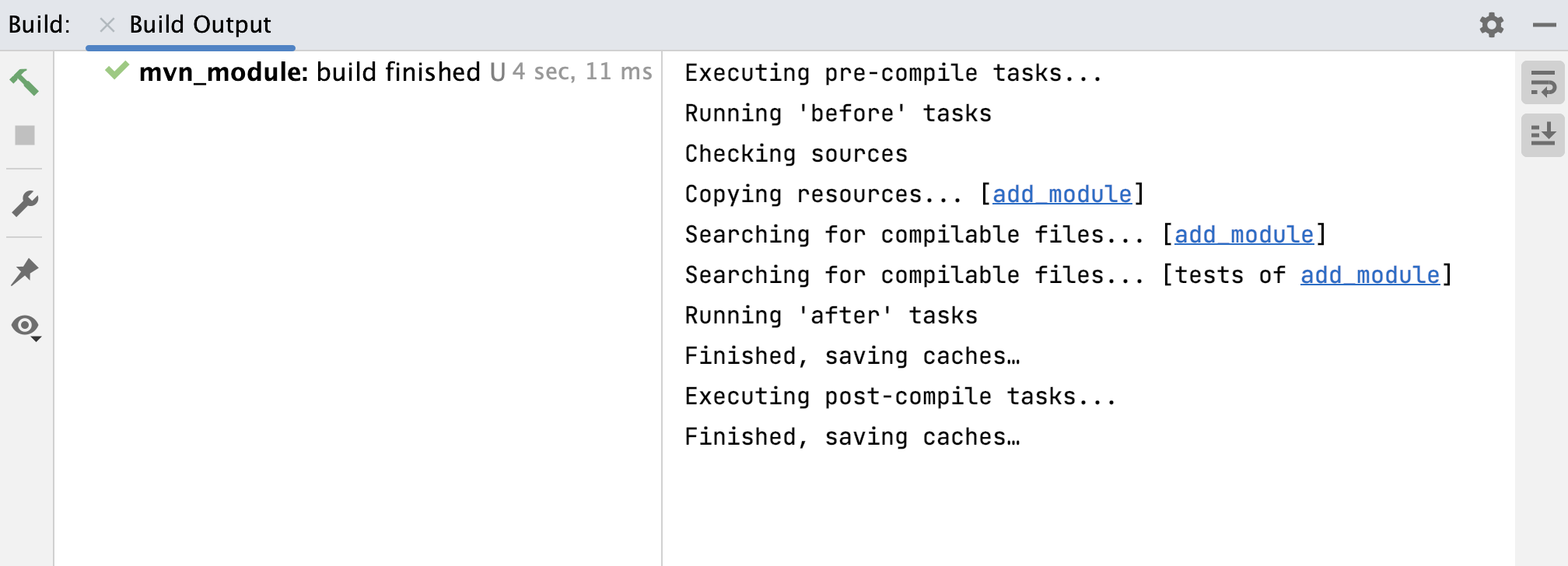
如果您有高度定制的构建过程或在使用 IntelliJ IDEA 构建时遇到问题,您可以将构建委托给 Maven。
在这种情况下,使用Maven工具窗口来编译、构建和部署项目。本例中的目标package是您可以运行来构建项目的目标。
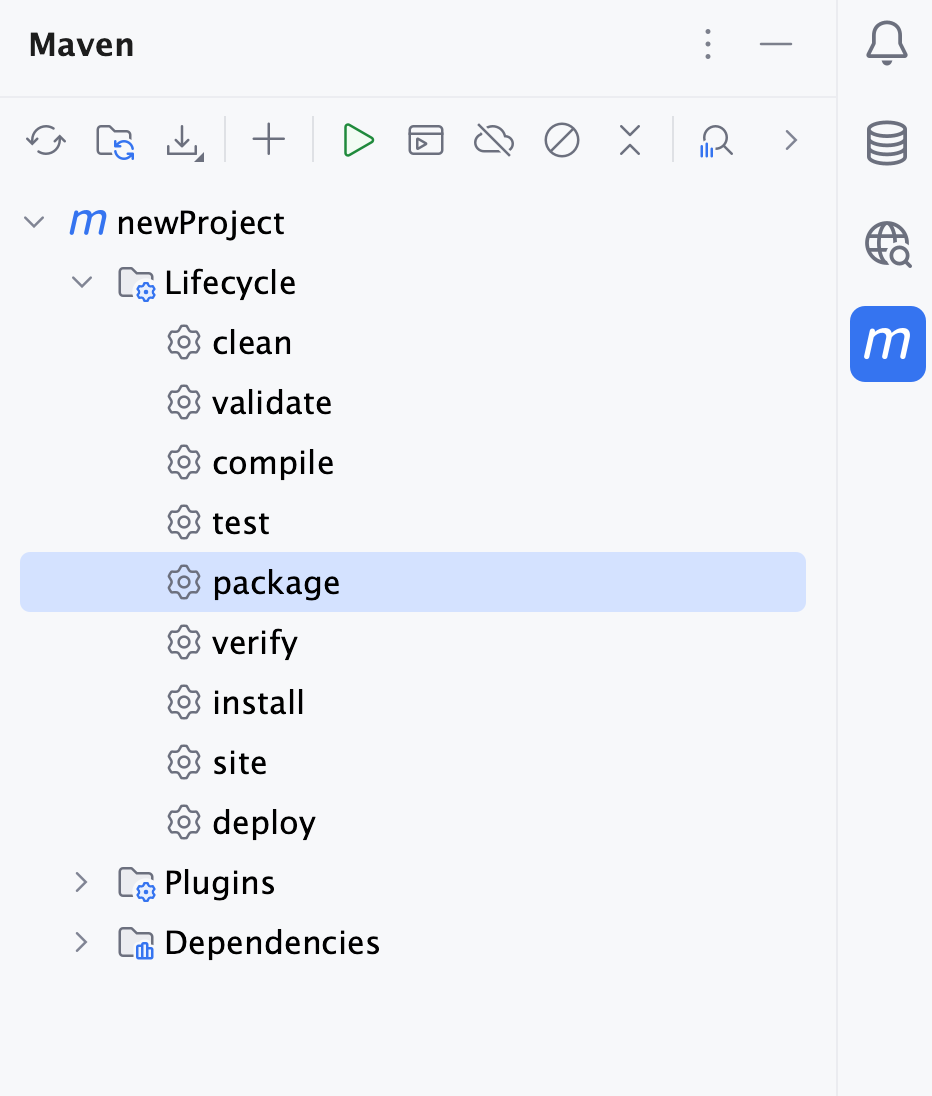
运行包目标
在Maven工具窗口中,单击Lifecycle节点。
双击包目标来运行它。
在“运行”工具窗口中检查结果。
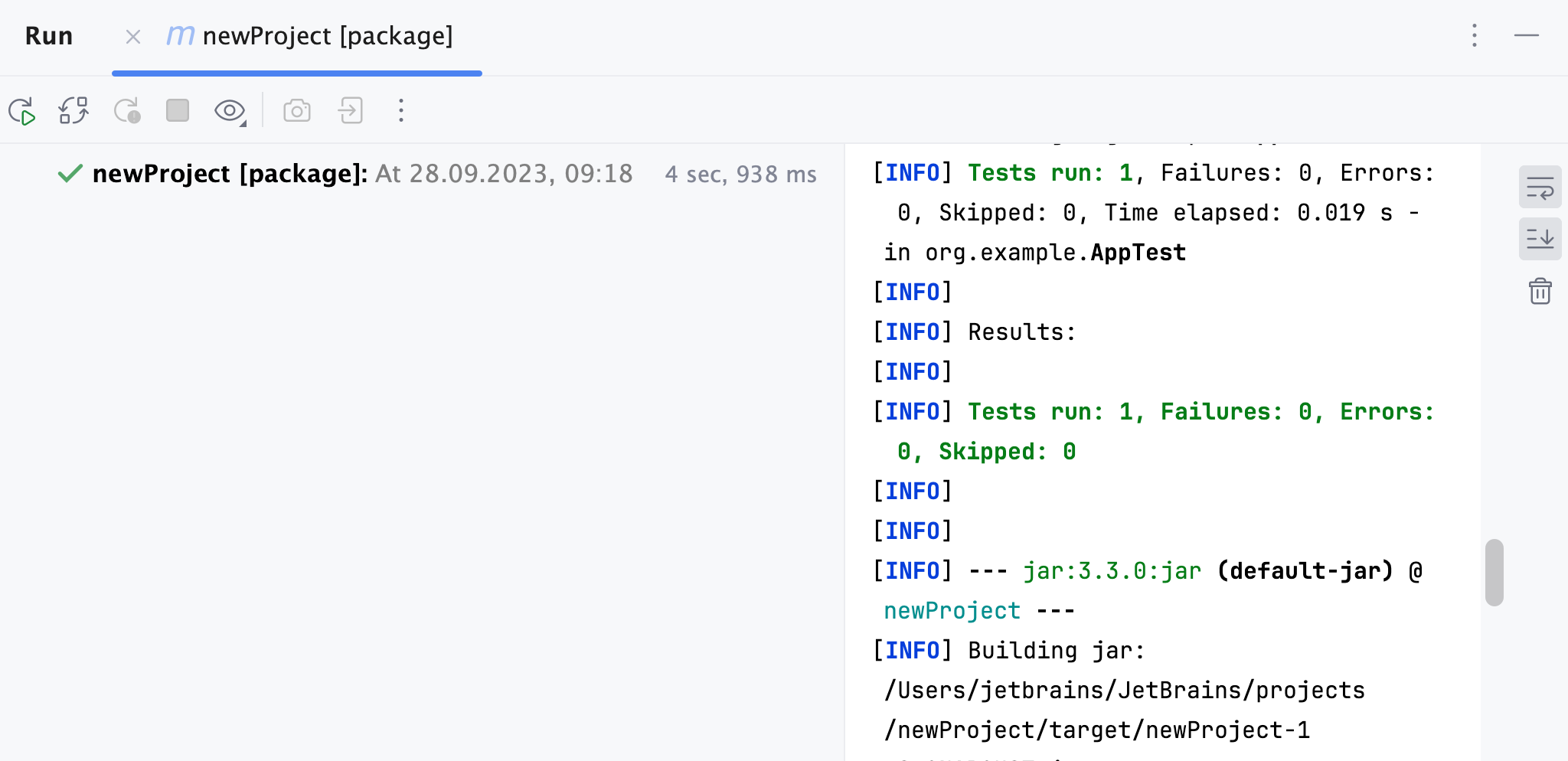
使用可用的工具窗口图标来调整显示的结果。
有关 Maven 目标的更多信息,请参阅Maven 目标部分。
笔记
感谢您的反馈意见!